如何一次打開多個 PDF(三種方法)
2025-08-06 16:02:52 • 分類: 教學文章 - Windows 系統 • 經過驗證的解決方案
在單獨視窗或甚至在一個視窗中 打開多個 PDF 檔案 有多種方法。使用合適的查看器,你只需點擊幾次即可做到。例如,免費的 Acrobat Reader 可以在其視窗中打開多個檔案。為了能夠一次打開多個 PDF,你必須使用合適的 PDF 查看器,即PDFelement,它可以同時在一個視窗中打開多個 PDF 檔案,也可以並排打開兩個 PDF 檔案。它是一款出色的 PDF 查看器和 PDF 編輯器,可讓你像編輯 Word 一樣編輯 PDF。
第1部分:如何一次打開多個 PDF
如果你想一次打開多個 PDF 檔案,並在不同的選項卡中查看它們,請使用 PDFelement。
第1步:選擇多個 PDF
將 PDFelement 下載到你的電腦上,然後啟動 PDFelement 並點擊“打開PDF”。然後你可以選擇你想要一次打開的所有 PDF 檔案。
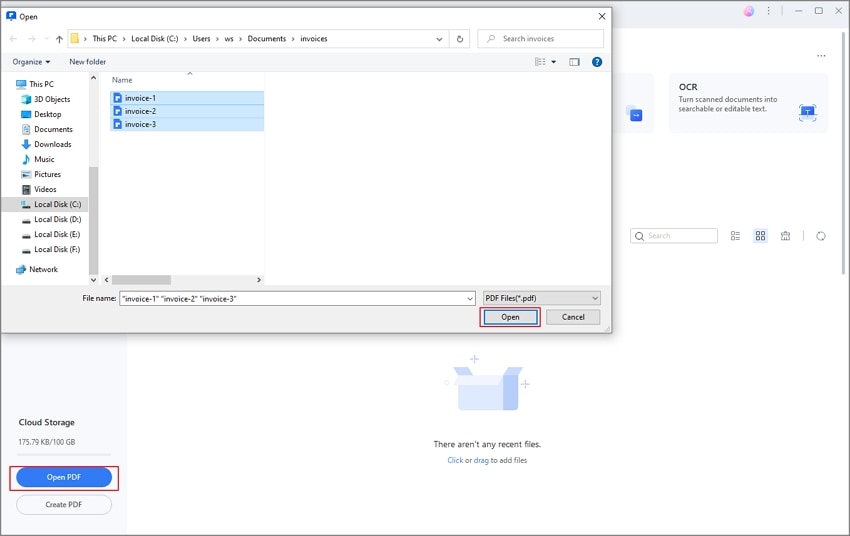
第2步:打開多個 PDF 檔案
然後所有選定的 PDF 檔案將在不同的選項卡中一次打開。你可以點擊不同的選項卡來查看不同的檔案。
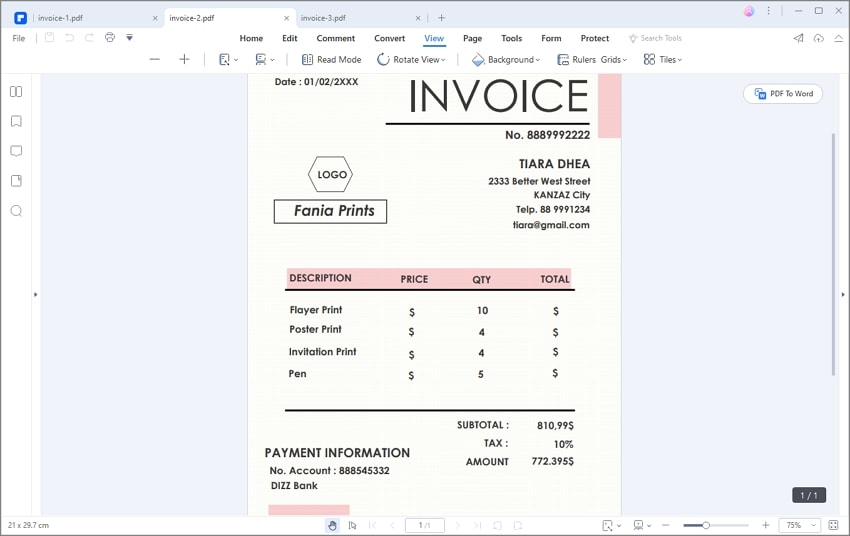
第2部分:如何並排打開兩個 PDF 檔案
如果你需要並排查看 PDF 檔案,PDFelement 也可以輕鬆做到這一點。
第1步:打開兩個 PDF
啟動 PDFelement,點擊“打開 PDF ”以打開你想要並排查看的兩個 PDF 檔案。
第2步:並排查看兩個 PDF
然後點擊“視圖”選項卡,再點擊“平鋪”按鈕選擇“垂直平鋪”以調整多平鋪螢幕。
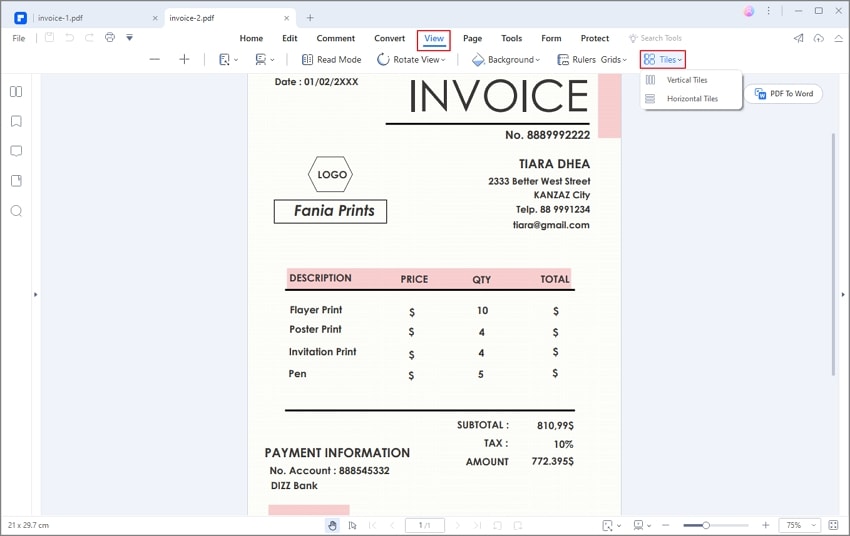
現在你可以並排查看這兩個 PDF 檔案。
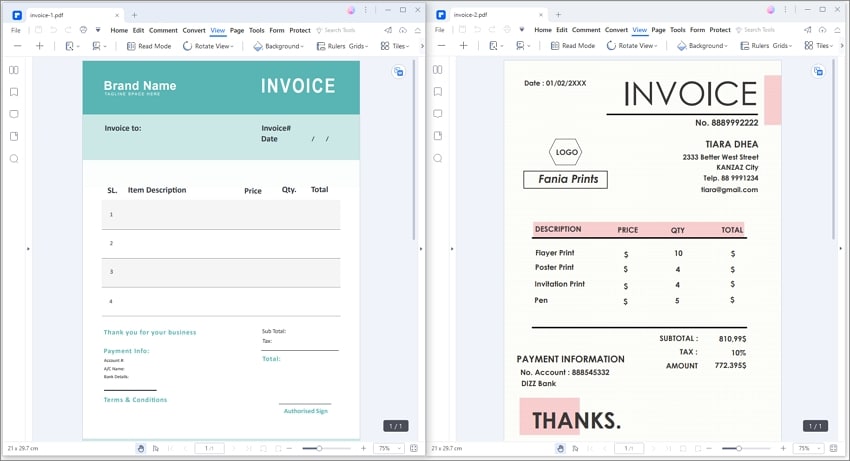
第3部分:如何在一個視窗中打開多個 PDF
如果你想在一個視窗中打開和查看多個 PDF,你也可以試用 PDFelement 的“水平平鋪”。
首先你應當在 PDFelement 中打開多個 PDF 檔案。然後點擊“視圖” > “平鋪” > “水平平鋪”。然後這些 PDF 檔案 將在一個視窗中以多平鋪顯示方式打開。
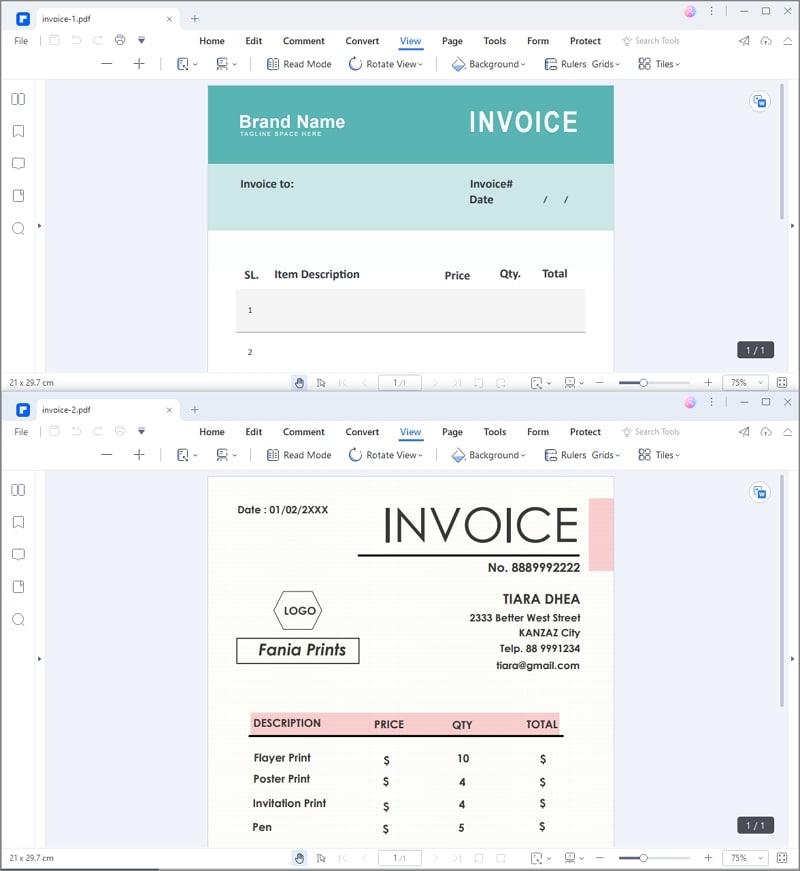
你是否正在尋找一款能在一個或單獨視窗中顯示多個 PDF 的出色工具?PDFelement 就是可以輕鬆處理 PDF 檔案的一款完整 PDF 解決方案。它可以對比 PDF 檔案,這樣你就可以快速找到兩個檔案之間的差異。它使你能夠建立出色的 PDF 表單和文件。與過去的 PDF 版本不同,PDFelement 能夠執行多種功能,例如多平鋪螢幕顯示。這樣就能夠在單獨視窗中打開多個 PDF 檔案,因此使其成為在單獨視窗中顯示多個 PDF 的最佳工具。
此外,它具有智能編輯功能。你可以編輯 PDF 文字、圖像、基於圖形的對象、連結等等。編輯 PDF 的體驗甚至比編輯 Word 文件更流暢。簡而言之,PDFelement 可廣泛用於打開、編輯、建立、保存、調整大小、列印和添加或刪除檔案中的數據、以及轉換和註釋文件。
提示:多平鋪螢幕顯示的優點
通過多平鋪螢幕顯示,你可以獨立於其它檔案打開、閱讀、編輯甚至格式化每個 PDF 檔案。一些優點包括:
- 你可以輕鬆添加和刪除檔案。這是因為你不需要查找並選擇組成該檔案的所有頁面。因此,添加或刪除檔案很容易。
- 它加快了預覽。你可以非常快速地預覽組件,因為你不需要在其原始應用程式中打開它們。
- 你可以在不影響其它檔案的情況下完成編輯,例如,你可以在 PDF 中包含的原生應用程式中編輯其它檔案。
- 你可以精確和廣泛地分發。這意味著你可以與其他人共享特定的相關 PDF 檔案,無需共享不相關的檔案。
- 你可以根據你需要的類別對檔案排序,例如特定的主題。你只需點擊一個列名就可以對列表排序。




Quintela
staff 編輯